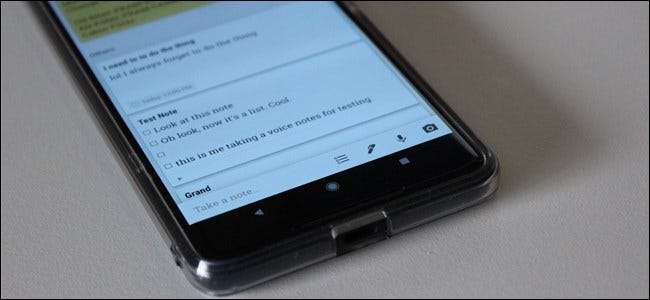
そこにはメモを取るアプリがたくさんあります。 Google Keepは、Evernoteのようなサービスほど強力ではないかもしれませんが、その価値はそのシンプルさにあります。それを最大限に活用する方法について話しましょう。
Google Keepとは何ですか?
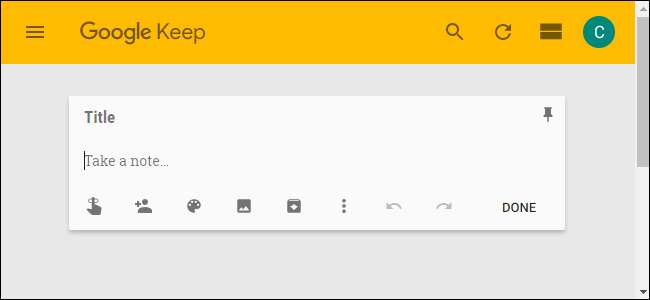
Keepは自由形式のメモ取りアプリです。 2013年にKeepが最初に発表されたとき、私たちが必要かどうかについて多くの会話がありました 別の メモを取るアプリ。人々はEvernoteや他の同様のサービスと比較しました。しかし、結局のところ、Keepはそれ自身のものです。重要な部分はシンプルですが、Keepはそれでも強力にするのに十分な機能を提供します。
キープも多作です。あなたはそれを使うことができます ウェブ上で 、すべてのコンピュータで利用できます。 アンドロイド そして iOS アプリ。これはGoogle製品であるため、Googleアカウントとの同期を維持します。これにより、使用しているデバイスに関係なく、常に最新の状態になります。もあります Chrome拡張機能 見つけたときに保持するものを簡単に追加できるようにします。
私は最初からKeepを使用しており、現在はほぼ毎日使用しています。私が個人的にKeepを使用しているもののいくつかを簡単に見てみましょう。
- 買い物リスト: これはおそらく、人々がKeepを使用する最も一般的な理由の1つです。そして、それはとても良いものです。
- 食事の計画: これは食料品と密接に関係していますが、同じではありません。これは私の妻と私が次の週の食事を計画している場所です、それで私たちはどんな食料品を買うべきかを知っています。
- 仕事のアイデア: 書くことを追跡することになると、Keepは私にとって絶対に貴重です。私には2つのリストがあります。1つは調査する必要のあるアイデア用で、もう1つは編集者に提案する必要のあるアイデア用です。
- 覚えておくべきランダムなメモ: 妻と私は最近、購入する家を探していたので、それぞれにいる間に見るべきもののチェックリストを保管しました。このように、私たちは給湯器や屋根を見ることを決して忘れませんでした。同様に、その家のために購入する必要があるもののリストがあります。短期的または長期的なランダムリストが必要な場合は、Keepが最適です。
- デバイス間の保持ペン: Keepは自分のGoogleアカウントと同期しているので、この方法でデバイス間でコピー/貼り付けを行うことがよくあります。コンピューターから電話に(またはその逆に)テキストを取得する必要がある場合は、Keepが最適です。終わったら、メモを削除します。
Keepを使用するいくつかの方法がわかったので、それを最大限に活用する方法を詳しく見ていきましょう。
メモを色分けする
Keepを使用すると、あらゆる種類のメモが乱雑になり始める可能性があります。すべてをデフォルトの白色のままにすると、 リアル 整理して探しているものを見つけるのに苦労します。検索機能はありますが、最初から整理しておくと、生活がとても楽になります。
Keepを使用するとメモの色を変更できるため、これは物事を整理するための優れた方法です。たとえば、仕事に関連するすべてのメモを青、食品に関連するリストを緑、趣味に基づくメモを赤にすることができます。したがって、仕事に関連するものをすばやく見つける必要がある場合は、スクロールして、すべての青いメモをすばやく確認できます。簡単だ。
Web上のメモの色を変更するには、メモを開いて、下部にある口蓋アイコンをクリックします。
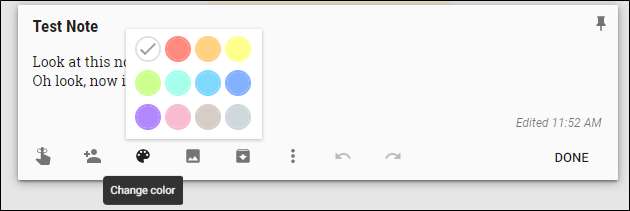
モバイルでは、右下隅にある3つのドットをタップしてから、下部にある色の1つを選択します。

メモにラベルを付ける
しかし、待ってください、もっとあります!ラベルを追加してメモを整理することもできます。メモがたくさんある場合は、優れたラベル付けシステムが命の恩人になります。
メインの[保持]メニューで、ラベルオプションの横にある[編集]をタップするだけです。ここでは、必要なラベルを追加、編集、または削除できます。
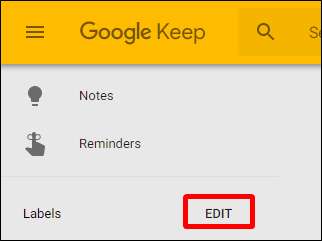
メモにラベルを追加するには、メモのメニューボタンをタップしてから、[ラベルを追加]オプションを選択します。メモにハッシュタグを直接入力して、ラベルメニューを開くこともできます。簡単なピーシー。
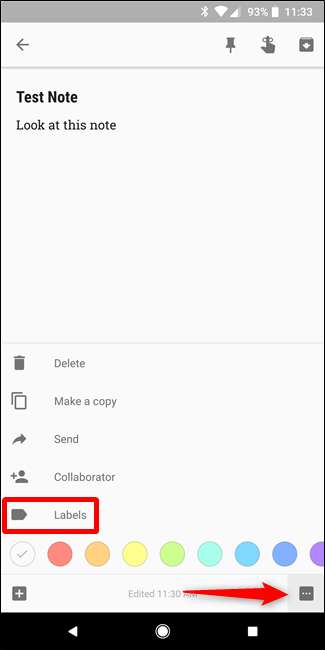
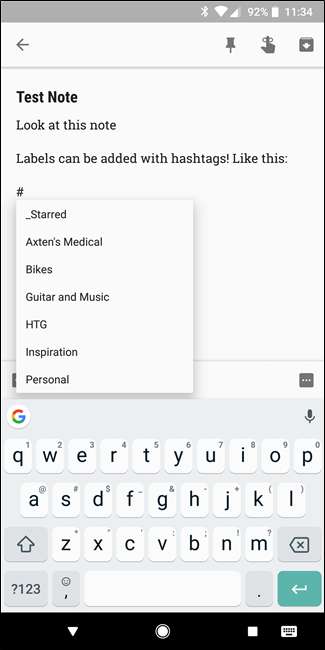
ラベルの本当の美しさは、ある種のコレクションと同じラベルのすべてのメモを表示できることです。これにより、関連するメモを非常に簡単に参照できます。ここでは、たとえば、私のギターと音楽のレーベルを閲覧しています。それらもすべて色分けされていることに注意してください。
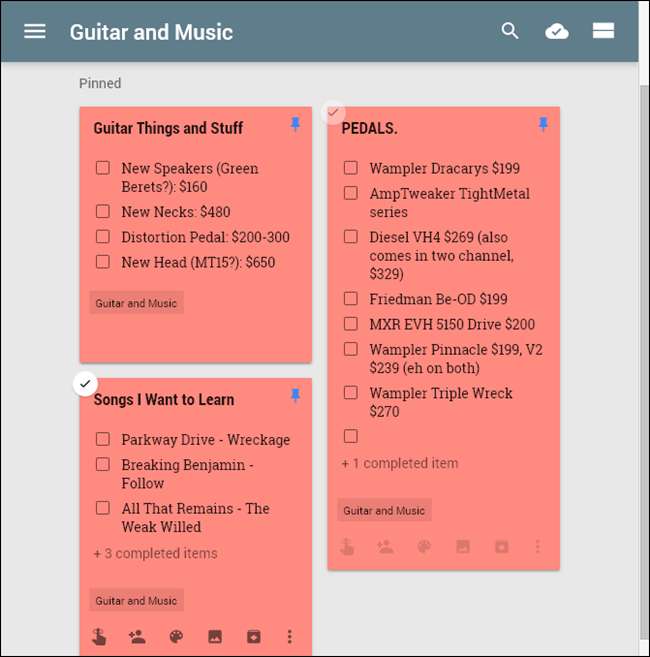
リストにチェックボックスを使用する
やることリスト、買い物リスト、その他の種類のポイントごとのリストなど、リストにKeepを使用している場合は、チェックボックスを使用すると読みやすくなり、項目をチェックすることができます。再完了しました。
チェックボックスを使用してリストを作成するには、2つの異なる方法があります。 [新しいリスト]ボタンを使用するか、[+]ボタンをタップしてから[チェックボックスを表示する]オプションを選択して、事後にチェックボックスを追加することができます。

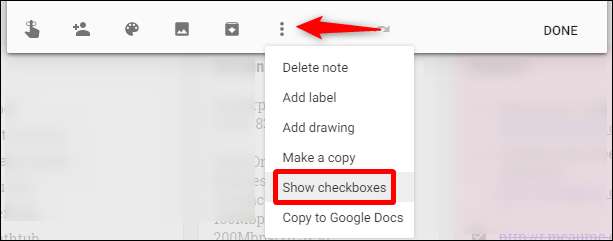
その時点から、アイテムが完成したらこれらのボックスにチェックマークを付けて、リストの一番下に移動します。小さな矢印をクリック/タップして、非表示または表示することもできます。
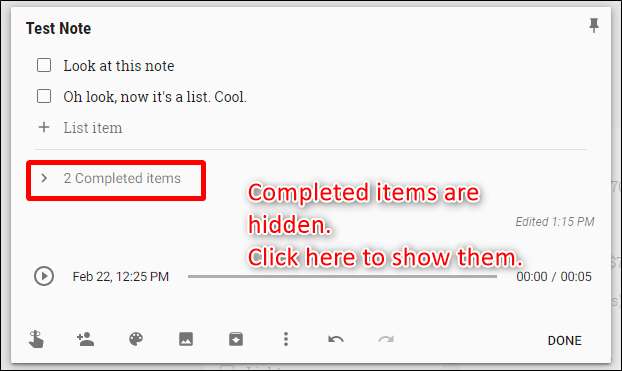
チェックボックスを削除したり、すべての項目のチェックを外したり、チェックした項目を削除したりする場合は、モバイルでリスト名の横にある3つのドットをタップするか、ウェブのメニューボタンをクリックします。そこから、利用可能なすべてのリストオプションが表示されます。
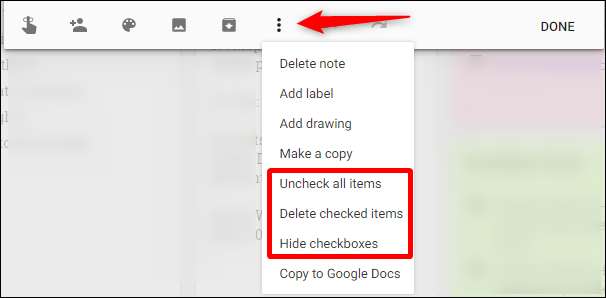
簡単なコラボレーションのためにメモとリストを共有する
共有リストは、チームや家族の整理を支援するために最も重要です。リストを共有するには、モバイルのメニューボタンをタップしてから、[コラボレーター]オプションを選択します。
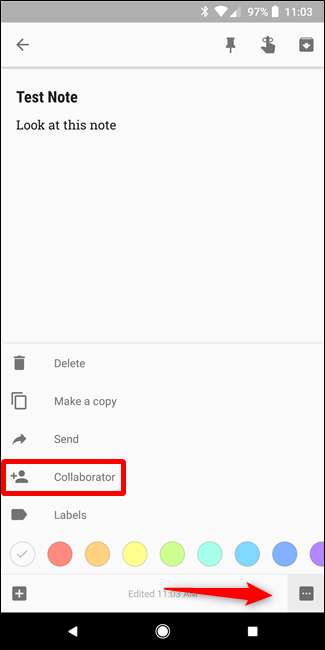
ウェブ上では、「コラボレーター」ボタンをクリックするだけです。
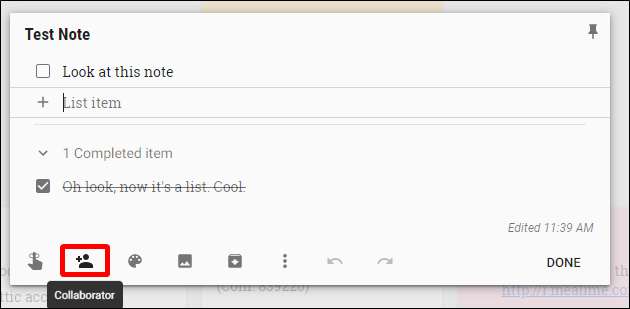
そこから、その人のメールアドレスを入力してください。 Keepは通知を送信し、Keepにメモを自動的に追加します。かっこいいね。
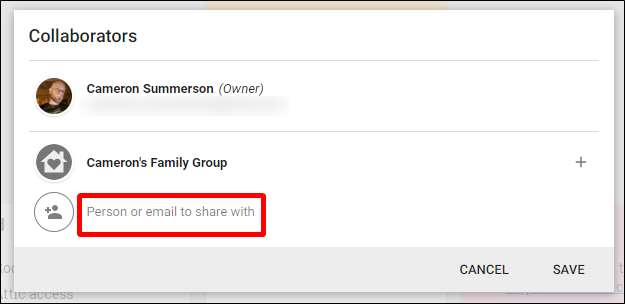
また、Google Playファミリープランをお持ちの場合は、ワンタップでファミリーグループとメモを共有できます。これは、整理整頓をしたい家族にとって素晴らしいことです。
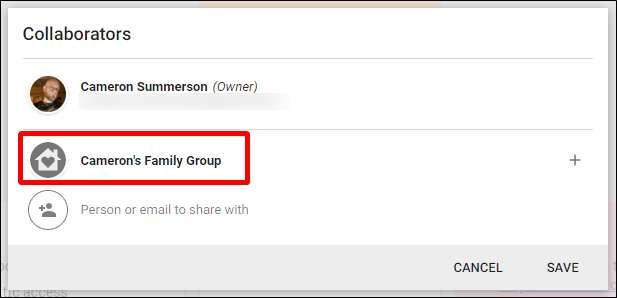
リマインダーを使用する
別のアプリを使用してリマインダーを保持することもできますが、すべてのTo Do、リスト、メモ、リマインダーを1か所に保存したい場合は、Keepがそれを行います。サイドバーのメインメニューを開き、[リマインダー]オプションを選択するだけです。
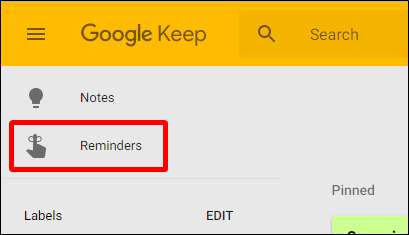
新しいリマインダーを追加することは、新しいメモを追加することとほとんど同じです。メモボックスを開き、タイトルを付けて、テキストを追加します。ここでの主な違いは、リマインダー時間を選択できることです。
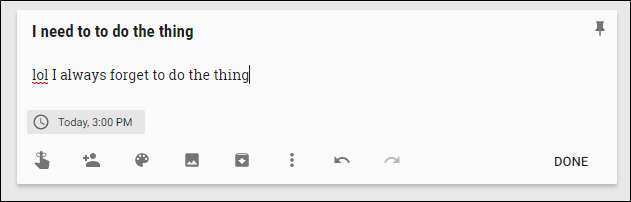
そこから、それはかなり自明です。時が来たら思い出させてください、そして残りはあなた次第です。
Keepは、このリマインダーをGoogleカレンダーにも追加します。これはいい感じです。ただし、そうすると、おそらく二重の通知が届きます。
メモにボイスメモ、画像、またはペン入力を追加する
入力した単語以上のものが必要になる場合があります。そのため、画像を追加したり、絵を描いたり(または単語を書いたり)、ボイスメモを追加することもできます(モバイルアプリのみ)。
新しいメモでこれらのことを行うには、下部のバーのボタンを使用します(Webでは、[描画]オプションは[その他]ボタンの後ろに隠れています)。
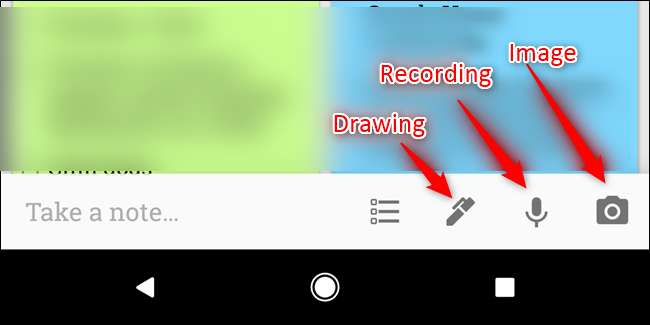
これらのいずれかを既存のメモに追加するには、下部にある[+]ボタンをタップしてから、適切なエントリを選択します。
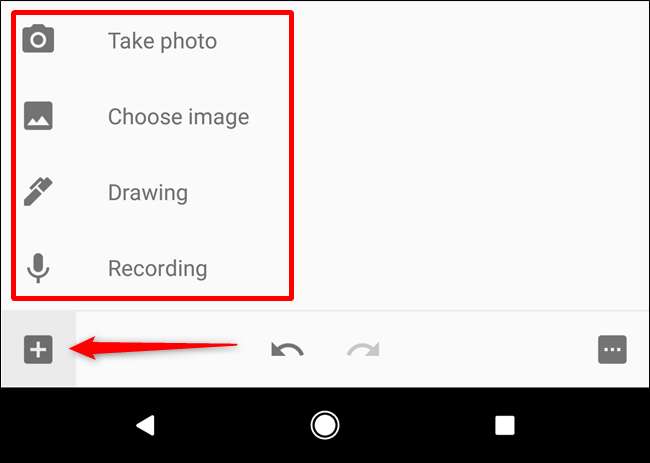
「描画」機能を使用してテキストを書き留めた場合は、トップメニューボタンを使用して[画像テキストを取得]オプションを選択することで、Keepにテキストを書き写すように依頼することもできます。

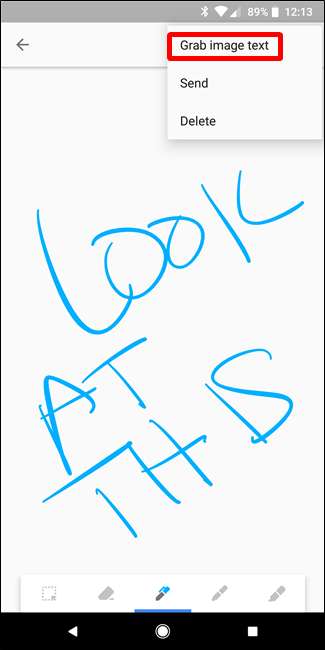
数分かかりますが、一般的にはかなり合法的な仕事をします。
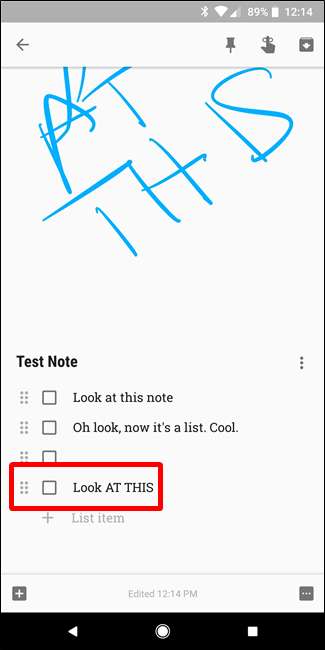
同様に、音声メモを追加すると、Keepは自動的にそれを書き起こします。すごいです。
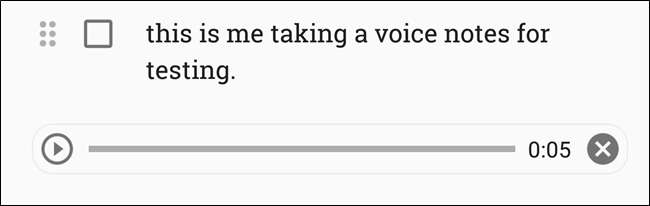
キープ設定をカスタマイズする
Keepの[設定]メニューには多くのオプションがありませんが、Keepには非常に便利です。これらのオプションにアクセスするには、メインメニューを開き、[設定]オプションをクリックまたはタップします。
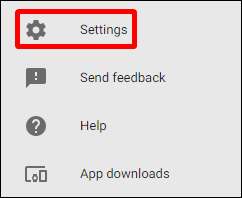
ここでは、新しく追加したアイテムを上部に表示するか下部に表示するかを選択することで、リストの機能を変更できます。チェックしたアイテムを一番下に移動するか、リストの現在の場所に残すかを選択することもできます。
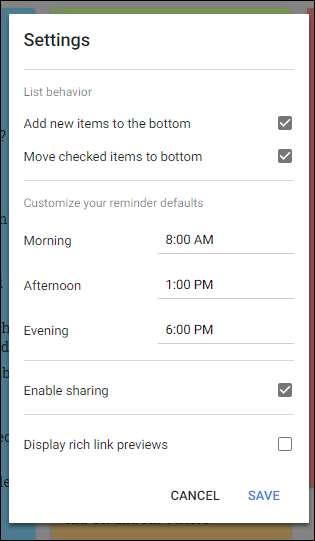
同様に、リマインダーの特定の時間をカスタマイズできますが、デフォルトのオプションは非常に優れています。
最後に、共有とリッチリンクプレビューを有効または無効にできます。後者は基本的に、Keepに追加するリンクにプレビュースニペットとサムネイル画像を追加しますが、これは多くのスペースを占める可能性があります。
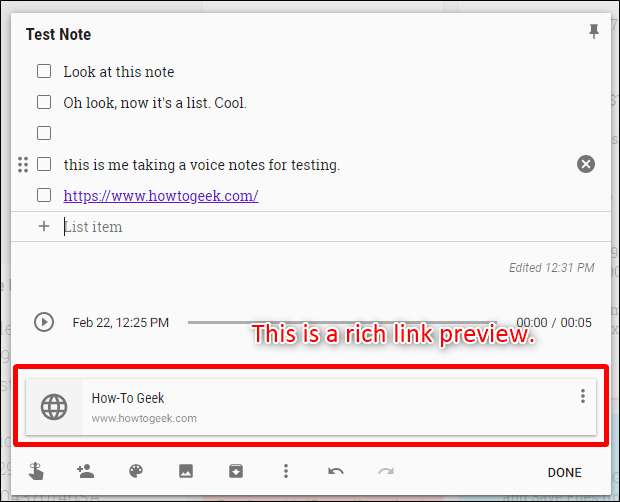
AndroidWearアプリを使用してさらにすばやくアクセス
さて、これは、Android WearがGoogleが望んでいるほど人気がないことを考えると、一種のニッチです。しかし、もしあなたが です Android Wearユーザーの場合は、Keepを時計に装着する必要があります。
これは、たとえば食料品の買い物をするときにリストを監視するのに最適な方法です。あなたはリストを見て、あなたが行くにつれて物事をチェックすることができます。アンビエントモードでも動作するため、リストに簡単にアクセスできるようにしながら、時計の電池を消耗することはありません。
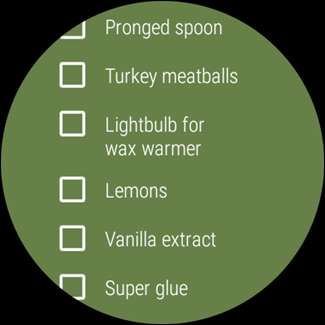
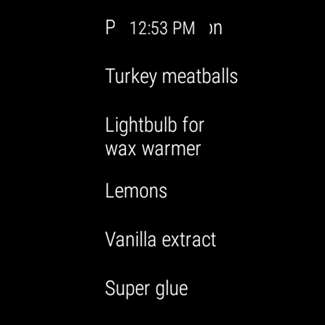
ただし、ここで重要なのは、Keepを検索してもPlayストアforWearに見つからないということです。代わりに、時計でPlayストアを開いてから、[スマートフォンのアプリ]セクションまで下にスクロールする必要があります。そこにあります。そこからインストールするだけです。
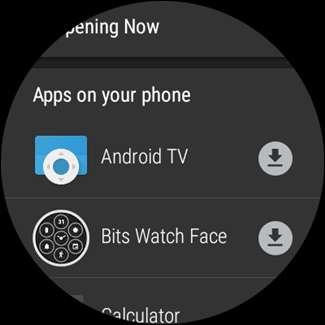
注:上記の手順はAndroid Wear2.0のみを対象としています。 2.0より前のデバイスを使用している場合、Keepはスマートフォンから自動的に同期する必要があります。
キープは簡単です。 Evernoteのような本格的なテキストエディタはありませんが、簡単なメモには十分強力です。リストや簡単なアイデアを書き留めるのに最適です。共有リストは家族にとって素晴らしい働きをし、色分けとラベル付けシステムは物事をきれいに整理します。今までKeepショットを与えたことがなく、整理するための新しい方法を探している場合は、試してみてください。また、すでに使用している場合は、このリストが、Keepが提供するすべてのものをより有効に活用するのに役立つことを願っています。







